En esta guía, se muestra cómo usar el SDK de anuncios de Google para dispositivos móviles para cargar y mostrar anuncios de Unity Ads con la mediación, lo que incluye las integraciones de licitaciones y en cascada. Además, indica cómo agregar Unity Ads a la configuración de mediación de una unidad de anuncios y cómo integrar el SDK y el adaptador de Unity Ads en una app de Flutter.
Integraciones y formatos de anuncios admitidos
El adaptador de mediación de AdMob para Unity Ads tiene las siguientes capacidades:
| Integración | |
|---|---|
| Ofertas | |
| Cascada | 1 |
| Formatos | |
| Banner | |
| Intersticial | |
| Recompensado | |
Requisitos
- SDK de anuncios de Google para dispositivos móviles más reciente
- Flutter 3.7.0 o versiones posteriores
- [Para la licitación]: Usar el complemento de mediación de Google Mobile Ads para Unity Ads 1.1.0 o una versión posterior (se recomienda la versión más reciente) para integrar todos los formatos de anuncios admitidos en la licitación
- Para realizar la implementación en Android:
- Nivel de API de Android 23 o superior
- Para realizar la implementación en iOS:
- Objetivo de implementación de iOS 12.0 o posterior
- Un proyecto de Flutter en funcionamiento configurado con el SDK de anuncios de Google para dispositivos móviles Consulta Cómo comenzar para obtener más detalles.
- Completar la guía de introducción a la mediación
Paso 1: Establece los parámetros de configuración en la IU de Unity Ads
Regístrate o accede a Unity Ads.
Crea un proyecto
En el panel de Unity Ads, navega a Proyectos y haz clic en Nuevo.
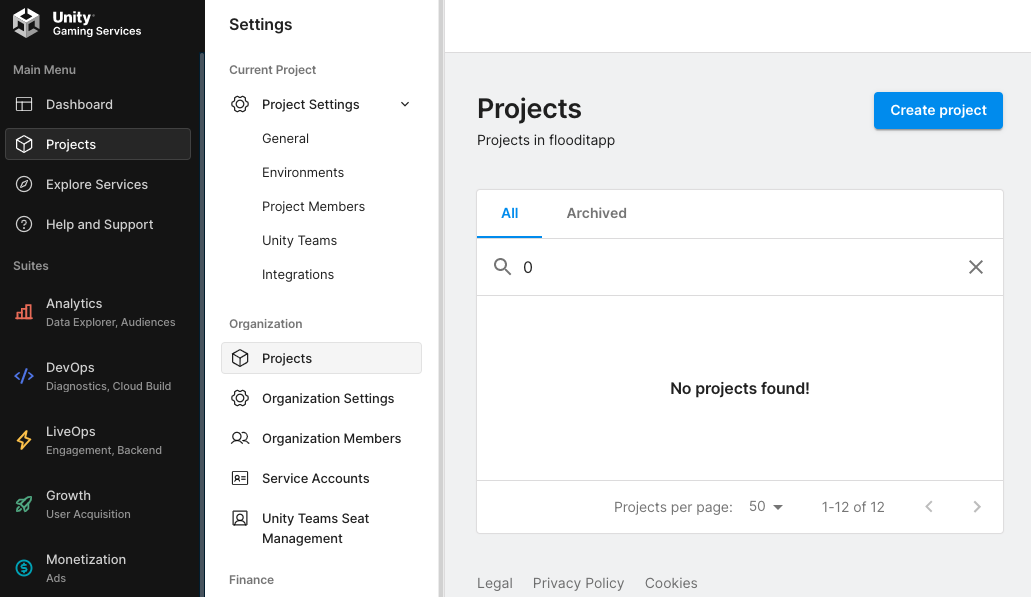
Completa el formulario y haz clic en Crear para agregar tu proyecto.

Navega a Unity Ads Monetization y, luego, haz clic en Get started.

En la ventana modal New Project, selecciona I will use Mediation y Google AdMob para Mediation Partner y, luego, haz clic en Next.

Selecciona la opción de configuración de anuncios y, luego, haz clic en Siguiente.

Selecciona la configuración de tu posición y, luego, haz clic en Siguiente.
Ofertas

Cascada

Completa el formulario y haz clic en Agregar proyecto.

Toma nota del ID del juego.
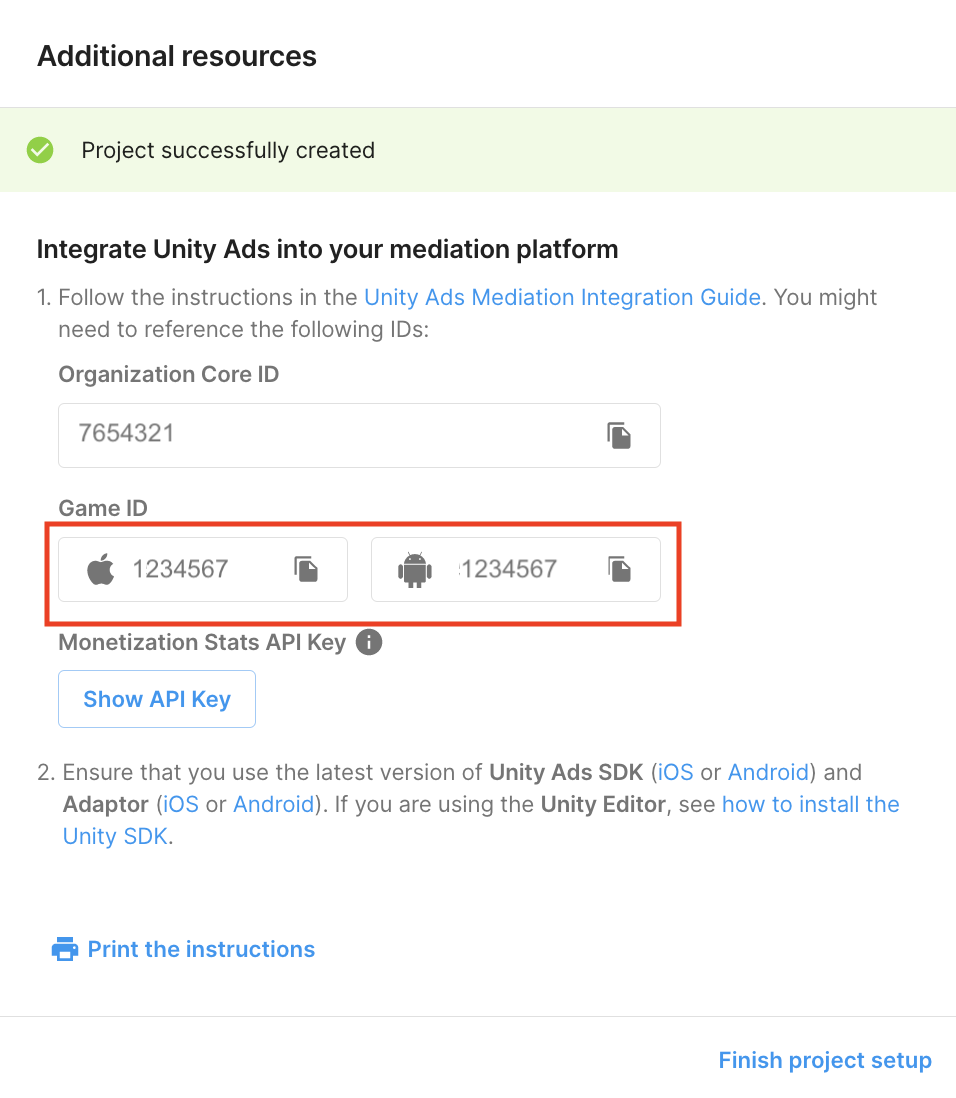
Crea unidades de anuncios y posiciones
Navega a Unity Ads Monetization > Placements, selecciona tu proyecto y haz clic en Add ad unit.
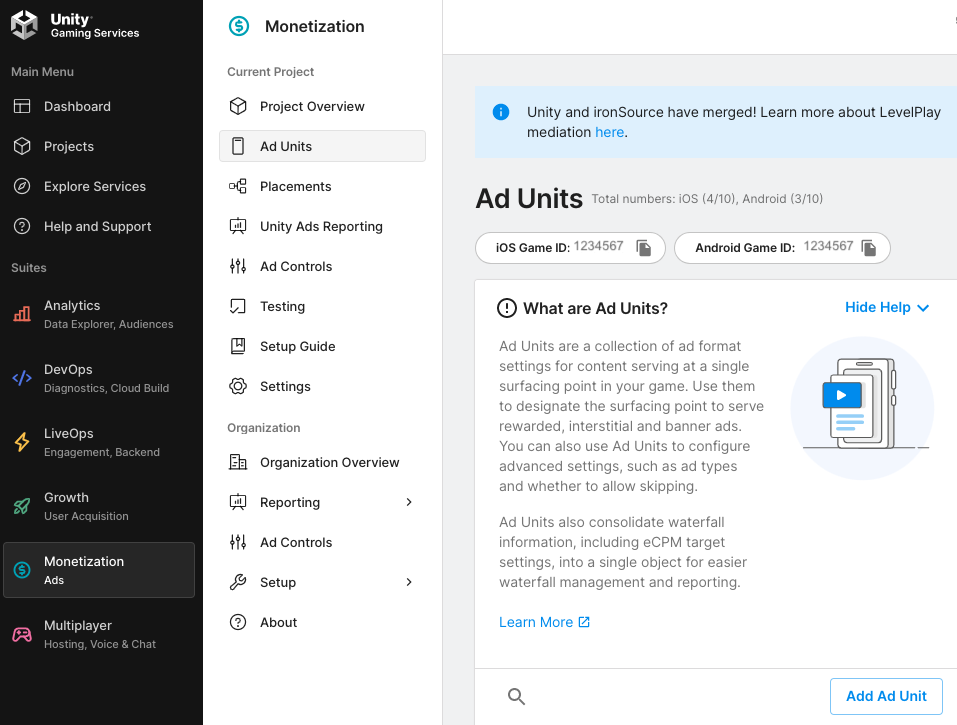
Ingresa un Nombre de la unidad de anuncios y, luego, selecciona tu Plataforma y tu Formato del anuncio.
Android

iOS
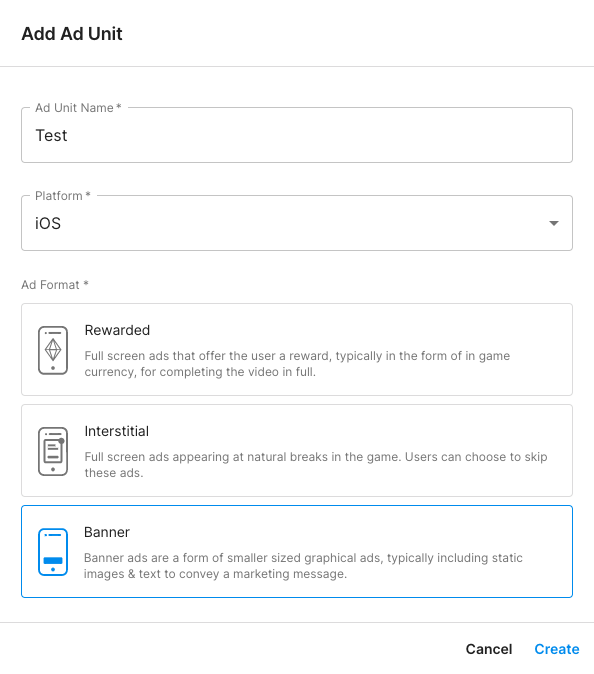
Ofertas
Selecciona Ofertas para la Configuración. En Posición, ingresa el Nombre de la posición.

Toma nota del ID de posición.
Cascada
Selecciona Cascada en Configuración. En Posición, ingresa el Nombre de la posición, el Etiquetado geográfico y el Objetivo.

Toma nota del ID de posición.
Por último, haz clic en Agregar bloque de anuncios para guardar el bloque de anuncios y la posición.
Busca la clave de la API de Unity Ads Reporting
Ofertas
Este paso no se requiere para las integraciones de la licitación.
Cascada
Navega a Unity Ads Monetization > API management y toma nota de la clave de API en Monetization Stats API Access.

Luego, navega a Unity Ads Monetization > Organization Settings y anota el Organization core ID.

Actualiza tu archivo app-ads.txt
El archivo
app-ads.txt de Authorized Sellers for Apps es una iniciativa de IAB Tech Lab que ayuda a garantizar que tu inventario de anuncios de aplicación solo se venda a través de los canales que identificaste como autorizados. Para evitar pérdidas significativas en los ingresos publicitarios, deberás implementar un archivo app-ads.txt.
Si todavía no lo hiciste, configura un archivo app-ads.txt para tu app.
Para implementar app-ads.txt en Unity Ads, consulta la configuración de app-ads.txt por primera vez.
Activa el modo de prueba
El modo de prueba se puede habilitar desde el panel de Unity Ads. Navega a Unity Ads Monetization > Testing.
Para forzar el modo de prueba en tu app, haz clic en el botón de edición de cada plataforma, habilita Anular el modo de prueba del cliente y selecciona Forzar el modo de prueba ACTIVADO (es decir, usar anuncios de prueba) para todos los dispositivos.
Android

iOS
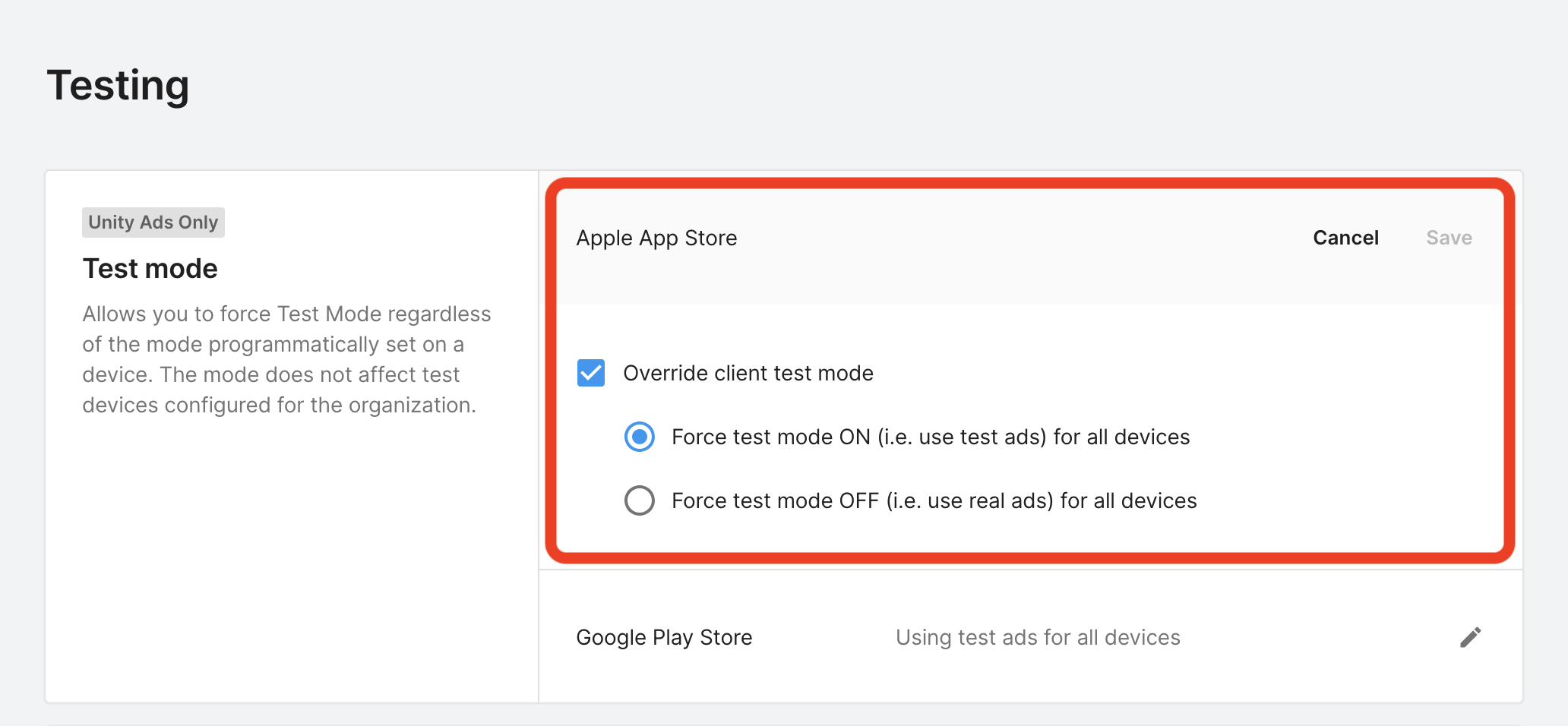
También puedes habilitar el modo de prueba para dispositivos específicos haciendo clic en Agregar dispositivo de prueba.

Ingresa los detalles del dispositivo de prueba y, luego, haz clic en Guardar.

Paso 2: Configura la demanda de Unity Ads en la IU de AdMob
Configura los parámetros de la mediación para tu unidad de anuncios
Android
Para obtener instrucciones, consulta el paso 2 de la guía para Android.
iOS
Para obtener instrucciones, consulta el paso 2 de la guía para iOS.
Agrega Unity Ads a la lista de socios publicitarios que cumplen con el RGPD y las reglamentaciones estatales de EE.UU.
Sigue los pasos que se indican en Configuración de los reglamentos europeos y Configuración de las reglamentaciones estatales de EE.UU. para agregar Unity Ads a la lista de socios publicitarios que cumplen con los reglamentos europeos y las reglamentaciones estatales de EE.UU. en la IU de AdMob.
Paso 3: Importa el SDK y el adaptador de Unity Ads
Integración a través de pub.dev
Agrega la siguiente dependencia con las versiones más recientes del SDK y el adaptador de Unity Ads en el archivo pubspec.yaml de tu paquete:
dependencies:
gma_mediation_unity: ^1.6.1
Integración manual
Descarga la versión más reciente del complemento de mediación de Google Mobile Ads para Unity Ads, extrae el archivo descargado y agrega la carpeta del complemento extraído (y su contenido) a tu proyecto de Flutter. Luego, haz referencia al complemento en tu archivo pubspec.yaml agregando la siguiente dependencia:
dependencies:
gma_mediation_unity:
path: path/to/local/package
Paso 4: Implementa la configuración de privacidad en el SDK de Unity Ads
RGPD y consentimiento de usuarios de la UE
Para cumplir con la Política de Consentimiento de Usuarios de la UE de Google, debes divulgar cierta información a tus usuarios del Espacio Económico Europeo (EEE), el Reino Unido y Suiza, y obtener su consentimiento para el uso de cookies o cualquier otro almacenamiento local cuando sea obligatorio por ley, y para la recopilación, el uso y el intercambio de datos personales para la personalización de anuncios. Esta política refleja los requisitos de la Directiva de Privacidad Electrónica y del Reglamento General de Protección de Datos (RGPD) de la UE. Tú eres responsable de verificar que el consentimiento se propague a cada fuente de anuncios de tu cadena de mediación. Google no puede pasar automáticamente a esas redes las selecciones de consentimiento de los usuarios.
El complemento de mediación de Google Mobile Ads para Unity Ads incluye el método GmaMediationUnity.setGDPRConsent(). En el siguiente código de muestra, se muestra cómo pasar la información de consentimiento al SDK de Unity Ads. Si decides llamar a este método, te recomendamos que lo hagas antes de solicitar anuncios a través del SDK de anuncios de Google para dispositivos móviles.
import 'package:gma_mediation_unity/gma_mediation_unity.dart';
// ...
GmaMediationUnity.setGDPRConsent(true);
Consulta las guías de Consentimiento de privacidad y APIs de datos y Cumplimiento de la Ley de Privacidad del Consumidor de Unity Ads para obtener más detalles y conocer los valores que se pueden proporcionar en cada método.
Leyes de privacidad estatales de EE.UU.
Las leyes de privacidad de los estados de EE.UU. exigen otorgar a los usuarios el derecho a rechazar la "venta" de su "información personal" (según la definición de esos términos en la ley), con la opción de rechazo ofrecida a través de un vínculo destacado con la leyenda "No vender mi información personal" en la página principal del "vendedor". La guía de cumplimiento de las leyes de privacidad estatales de EE.UU. ofrece la posibilidad de habilitar el procesamiento de datos restringido para la publicación de anuncios de Google, pero Google no puede aplicar este parámetro de configuración a cada red de publicidad de tu cadena de mediación. Por lo tanto, debes identificar cada red de publicidad en tu cadena de mediación que pueda participar en la venta de información personal y seguir las instrucciones de cada una de esas redes para garantizar el cumplimiento.
El complemento de mediación de Google Mobile Ads para Unity Ads incluye el método GmaMediationUnity.setCCPAConsent(). En el siguiente código de muestra, se muestra cómo pasar la información de consentimiento al SDK de Unity Ads. Si decides llamar a este método, te recomendamos que lo hagas antes de solicitar anuncios a través del SDK de anuncios de Google para dispositivos móviles.
import 'package:gma_mediation_unity/gma_mediation_unity.dart';
// ...
GmaMediationUnity.setCCPAConsent(true);
Paso 5: Agrega el código requerido
Android
No se requiere código adicional para las integraciones de Unity Ads en Android.
iOS
Integración de SKAdNetwork
Sigue la documentación de Unity Ads para agregar los identificadores de SKAdNetwork al archivo Info.plist de tu proyecto.
Paso 6: Prueba tu implementación
Habilita los anuncios de prueba
Asegúrate de registrar tu dispositivo de prueba para AdMob y habilitar el modo de prueba en la IU de Unity Ads.
Verifica los anuncios de prueba
Para verificar que recibes anuncios de prueba de Unity Ads, habilita la prueba de una única fuente de anuncios seleccionando Unity Ads (Bidding) and Unity Ads (Waterfall) en el inspector de anuncios.
Códigos de error
Si el adaptador no recibe un anuncio de Unity Ads, los publicadores pueden verificar el error subyacente en la respuesta de solicitud de anuncio con ResponseInfo en las siguientes clases:
Android
com.google.ads.mediation.unity.UnityAdapter
com.google.ads.mediation.unity.UnityMediationAdapter
iOS
GADMAdapterUnity
GADMediationAdapterUnity
A continuación, se indican los códigos y los correspondientes mensajes que arroja el adaptador de UnityAds cuando se produce un error al cargar un anuncio:
Android
| Código de error | Motivo |
|---|---|
| 0-10 | El SDK de UnityAds devolvió un error. Consulta el código para obtener más detalles. |
| 101 | Faltan o no son válidos los parámetros del servidor de UnityAds configurados en la IU de AdMob. |
| 102 | UnityAds devolvió una posición con el estado NO_FILL. |
| 103 | UnityAds devolvió una posición con el estado DISABLED. |
| 104 | UnityAds intentó mostrar un anuncio con un contexto nulo. |
| 105 | El contexto que se usa para inicializar, cargar o mostrar anuncios de Unity Ads no es una instancia de Activity. |
| 106 | UnityAds intentó mostrar un anuncio que no está listo para mostrarse. |
| 107 | UnityAds no es compatible con el dispositivo. |
| 108 | UnityAds solo puede cargar 1 anuncio por posición a la vez. |
| 109 | UnityAds finalizó con un estado de ERROR. |
| 200-204 | Es un error específico del banner de UnityAds. Consulta el código para obtener más detalles. |
iOS
| 0-9 | El SDK de UnityAds devolvió un error. Consulta la documentación de Unity para obtener más detalles. |
| 101 | Faltan o no son válidos los parámetros del servidor de UnityAds configurados en la IU de AdMob. |
| 102 | El dispositivo no es compatible con UnityAds. |
| 103 | UnityAds terminó de mostrar el anuncio con el estado de error kUnityAdsFinishStateError. |
| 104 | El objeto de anuncio de Unity es nulo después de llamar a su inicializador. |
| 105 | No se pudieron mostrar los anuncios de Unity Ads porque el anuncio no está listo. |
| 107 | UnityAds llamó a una devolución de llamada de cambio de posición con el estado de posición kUnityAdsPlacementStateDisabled. |
| 108 | Ya se cargó un anuncio para esta posición. El SDK de UnityAds no admite la carga de varios anuncios para la misma posición. |
| 109 | El anuncio de banner que devolvió UnityAds no coincide con el tamaño solicitado. |
| 110 | UnityAds devolvió un error de inicialización. |
| 111 | El formato del anuncio no es compatible. |
Registro de cambios del adaptador de mediación de Unity Ads para Flutter
Versión 1.6.1
- Se admite la versión 4.16.1.0 del adaptador de Unity para Android.
- Es compatible con la versión 4.16.1.0 del adaptador de Unity para iOS.
- Se compiló y probó con la versión 6.0.0 del complemento de Google Mobile Ads para Flutter.
Versión 1.6.0
- Ahora requiere la versión mínima de iOS 13.0.
- Se admite la versión 4.16.0.0 del adaptador de Unity para Android.
- Es compatible con la versión 4.16.0.0 del adaptador de Unity para iOS.
- Se compiló y probó con la versión 6.0.0 del complemento de Google Mobile Ads para Flutter.
Versión 1.5.1
- Se admite la versión 4.15.1.0 del adaptador de Unity para Android.
- Se admite la versión 4.15.1.0 del adaptador de Unity para iOS.
- Se compiló y probó con la versión 6.0.0 del complemento de Google Mobile Ads para Flutter.
Versión 1.5.0
- Se admite la versión 4.15.0.0 del adaptador de Unity para Android.
- Es compatible con la versión 4.15.0.0 del adaptador de Unity para iOS.
- Se compiló y probó con la versión 6.0.0 del complemento de Google Mobile Ads para Flutter.
Versión 1.4.1
- Se admite la versión 4.14.2.0 del adaptador de Unity para Android.
- Es compatible con la versión 4.14.2.0 del adaptador de Unity para iOS.
- Se compiló y probó con la versión 6.0.0 del complemento de Google Mobile Ads para Flutter.
Versión 1.4.0
- Se admite la versión 4.14.1.0 del adaptador de Unity para Android.
- Se admite la versión 4.14.1.1 del adaptador de Unity para iOS.
- Se compiló y probó con la versión 6.0.0 del complemento de Google Mobile Ads para Flutter.
Versión 1.3.0
- Se admite la versión 4.13.1.0 del adaptador de Unity para Android.
- Es compatible con la versión 4.13.1.0 del adaptador de Unity para iOS.
- Se compiló y probó con la versión 5.3.1 del complemento de Google Mobile Ads para Flutter.
Versión 1.2.0
- Se admite la versión 4.13.0.0 del adaptador de Unity para Android.
- Es compatible con la versión 4.12.5.0 del adaptador de Unity para iOS.
- Se compiló y probó con la versión 5.3.1 del complemento de Google Mobile Ads para Flutter.
Versión 1.1.0
- Se admite la versión 4.12.3.0 del adaptador de Unity para Android.
- Se admite la versión 4.12.3.1 del adaptador de Unity para iOS.
- Se compiló y probó con la versión 5.2.0 del complemento de Google Mobile Ads para Flutter.
Versión 1.0.0
- Versión inicial
- Se admite la versión 4.10.0.0 del adaptador de Unity para Android.
- Es compatible con la versión 4.10.0.0 del adaptador de Unity para iOS.
- Se compiló y probó con la versión 5.0.0 del complemento de Google Mobile Ads para Flutter.
